Cara menonaktifkan Animasi Menyenangkan di Outlook.com
Fitur yang relatif baru di Outlook.com adalah Joyful Animations . Fitur ini menambahkan animasi pada kata-kata yang menyampaikan ekspresi seperti salam, pujian, dan ucapan selamat di email Anda. Meski bagus, mungkin tidak semua dari kita menyukainya. Jadi, jika Anda lebih suka menghilangkan animasi menyenangkan yang tidak perlu ini, Outlook Web App menawarkan cara mudah untuk mematikannya.
Nonaktifkan Animasi Menyenangkan di Outlook.com
Joyful Animations muncul saat Anda menerima email di panel baca Outlook Web App . Jika email ini berisi kata apa pun yang mengungkapkan keterkejutan atau emosi yang kuat (seperti Selamat(Congratulations) , Selamat Ulang Tahun(Happy Birthday) , dll.) dan Anda menggerakkan kursor mouse di atasnya, pancuran atau hujan gerimis akan ditampilkan.
Jika Anda tidak menyukai animasi Joyful ini , Anda dapat menonaktifkannya sebagai berikut:
- Akses Pengaturan Outlook
- Matikan (Turn)Animasi Menyenangkan(Joyful Animations) di Panel Baca(Reading Pane)
Harap diperhatikan bahwa Joyful Animations hanya dapat dilihat di (Animations)Outlook Web App versi modern
1] Akses Pengaturan Outlook
Luncurkan Outlook.com.
Saat diminta untuk masuk, masukkan id email dan Kata Sandi(Password) Anda dan tekan ' Enter '.
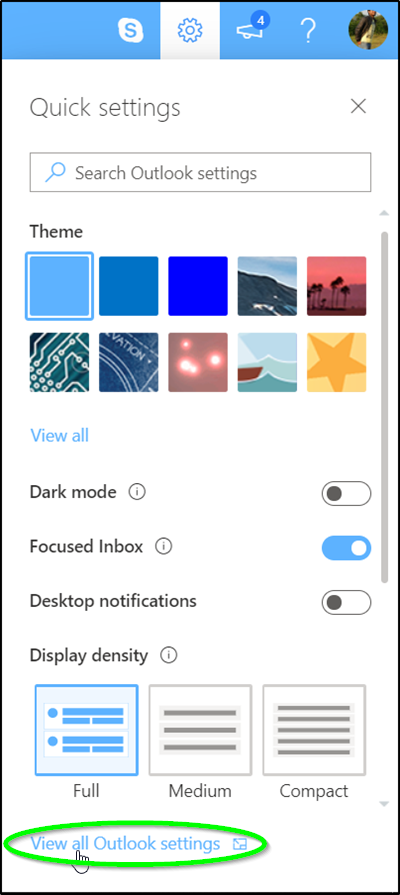
Selanjutnya, klik ikon ' Pengaturan(Settings) ' yang terlihat di sudut kanan atas dan pilih opsi ' Lihat Pengaturan Outlook '. (View Outlook Settings)Itu bisa dilihat di bagian bawah layar.
2] Matikan (Turn)Animasi Menyenangkan(Joyful Animations) di Panel Baca(Reading Pane)

Dari panel kiri, pilih ' Mail ' dan ' Compose and Reply ' dari ' Layout ' setelah itu.

Sekarang, gulir ke bawah hingga Anda menemukan opsi ' Animasi yang menyenangkan'. (Joyful animations)Secara default, opsi ini diaktifkan dan dibaca sebagai – Outlook secara otomatis memperlihatkan ledakan perayaan bentuk warna-warni di panel baca saat Anda membuka pesan yang menyertakan kata-kata seperti Selamat Ulang Tahun(Birthday) dan Selamat(Congratulations) .
Untuk mematikan animasi ini, cukup hapus centang pada kotak yang ditandai dengannya.
Tindakan tersebut, saat dikonfirmasi, akan langsung menonaktifkan ' Animasi(Joyful) yang menyenangkan ' di Outlook.com .
Related posts
Outlook.com tidak menerima atau mengirim email
Cara Menjadwalkan Email di Outlook.com Menggunakan Send Later button
Tidak dapat melampirkan file ke email di aplikasi Outlook.com or Desktop [diperbaiki]
Cara meneruskan email atau menonaktifkan penerusan tidak sah di Outlook.com
Cara Menggunakan Gmail From Outlook.com interface
Outlook Error 80041004 Menyinkronkan folder hierarchy Anda
Pesan Memuat Kesalahan Outlook error pada Android mobile
Mengirim atau menerima error 0x800CCC0F yang dilaporkan di Outlook
Cara Membuat dan Mengatur Akun Outlook.com email
Bagaimana untuk secara otomatis menerjemahkan Email di Outlook.com
Cara membuat, mengedit, menghapus, dan format yang Sticky Catatan di Outlook.com
Cara Membuat Outlook download Semua email dari server
Cara Minta Read Receipts di Microsoft Outlook
Cara membuat dan menambahkan Holidays ke Outlook Calendar
Cara menunda email di Outlook.com untuk mendapatkan pengingat
Cara mengirim undangan untuk rapat di Outlook
Remove Outlook .pst File Data dari OneDrive di Windows 10
Organize Outlook.com inbox dengan Archive, Sweep, dan Move alat
Convert NSF ke PST menggunakan alat NSF1 untuk PST converter gratis
Customize & Personalisasi Outlook.com experience Anda
